- Anciennes imprimantes PolyJet
- Alaris30 V1
- Connex260
- Connex350/500
- Eden250
- Eden260
- Eden260V/VS
- Eden330
- Eden350
- Eden350V/500V
- J700 et J720 Dental
- J750/J735
- J750 Digital Anatomy
- Gamme Objet24/30 V2
- Gamme Objet24/30 V3
- Objet30 V5 Pro et Prime
- Objet260 Connex 1-2-3
- Objet260 Dental/Dental Selection
- Objet350/500 Connex 1-2-3
- Objet1000 Plus
- Matériaux PolyJet
- Gamme Agilus30
- Biocompatible
- MED610 transparent biocompatible
- Matériaux dentaires
- Matériaux dentaires TrueDent
- Matériaux dentaires TrueDent-D
- Digital ABS Plus
- DraftGrey
- Elastico Clear/Black
- Température élevée
- Assistance PolyJet
- Rigur et Durus
- Tango
- ToughONE™
- Transparent
- Vero ContactClear
- Gamme Vero
- Veroflex
- VeroUltra Opaque
- Couleurs vives
- Matériaux de stéréolithographie
- Somos® 9120™
- Somos® BioClear™
- Somos® DMX SL™ 100
- Somos® Element™
- Somos® EvoLVe™ 128
- Somos® GP Plus™ 14122
- Somos® Momentum™
- Somos® NeXt™
- Somos® PerFORM™
- Somos® PerFORM Reflect™
- Somos® ProtoGen™ 18420
- Somos® ProtoTherm™ 12120
- Somos® Taurus™
- Somos® WaterClear® Ultra 10122
- Somos® WaterShed® AF
- Somos® WaterShed® Black
- Somos® WaterShed® XC 11122
Connectez vos imprimantes
GUIDE DE DÉMARRAGE :
Cet article explique comment se connecter à vos imprimantes FDM ou SAF dans GrabCAD Print. Si vous possédez une imprimante PolyJet, assurez-vous de lire comment configurer vos imprimantes PolyJet pour GrabCAD Print. Les imprimantes P3 sont connectées via votre compte Origin, en savoir plus ici.
Si vos imprimantes sont connectées au réseau
- Ouvrez le panneau de l'imprimante
- Développez l'onglet "Imprimantes". Les imprimantes sont organisées par "Favoris", "Imprimantes connectées" et modèles d'imprimantes en fonction de la technologie.
- Sélectionnez l’imprimante que vous souhaitez utiliser.
- Recherchez une imprimante par modèle, matériau, embout, état ou adresse IP à l’aide de l’outil « Rechercher » en haut du panneau.
- Si votre imprimante est introuvable, ajoutez-la à l’aide de l’adresse IP.

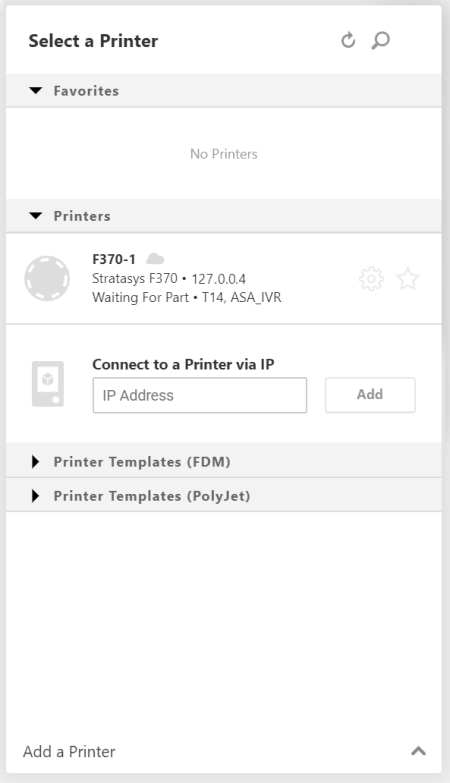 | 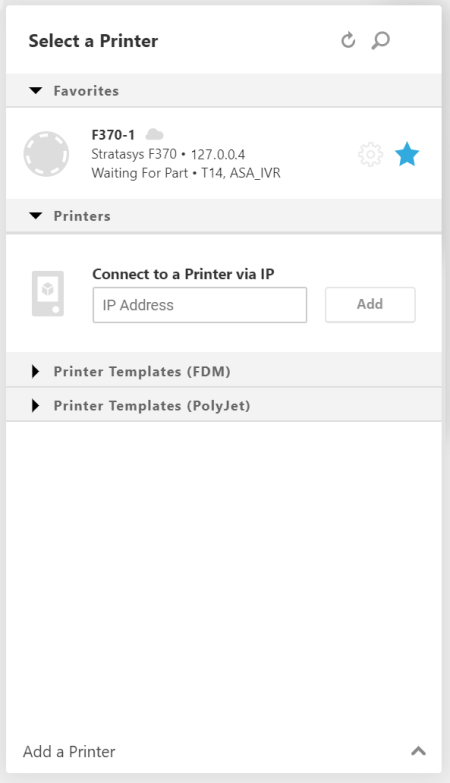 |
Ajoutez aux favoris les imprimantes fréquemment utilisées en cliquant sur l'icône étoile dans leurs résultats de recherche. Lorsqu'une imprimante est ajoutée aux favoris, elle est déplacée des onglets "Imprimantes" ou "Modèles" vers l'onglet "Favoris".
Si vos imprimantes sont sur le réseau mais ne s'affichent pas
Il existe un paramètre matériel sur l'imprimante qui permet la découverte du réseau, connu sous le nom d'UPnP. Lorsque UPnP est désactivé, vous devrez déterminer l'adresse IP de votre imprimante, puis la saisir dans GrabCAD Print.
- Tout d’abord, recherchez les paramètres réseau de votre imprimante à l’aide de l’interface utilisateur de l’imprimante.
- Notez l'adresse IP indiquée.
Ajoutez ensuite cette imprimante à GrabCAD Print :
- Ouvrez le panneau Imprimante. Développez l'onglet "Imprimantes". Faites défiler jusqu'à ce que le champ "Se connecter à une imprimante via IP" apparaisse.
- Saisissez l'adresse IP dans la zone de texte et cliquez sur « Ajouter ».
Si vos imprimantes ne sont PAS sur le réseau
Si votre flux de travail normal consiste à transporter le fichier de construction vers l'imprimante sur une clé USB, vous pouvez toujours utiliser GrabCAD Print pour y parvenir ! Voir : Impression sur une imprimante hors ligne
Vous pouvez également vous connecter directement de l'imprimante à un ordinateur à l'aide d'un câble Ethernet. Définissez l'imprimante sur IP dynamique afin qu'elle récupère une nouvelle adresse IP à partir de l'ordinateur, puis suivez les étapes Ajouter par IP ci-dessus.
Étape suivante : Faites une visite rapide ou Commencez à imprimer !
